
iPhone to potężne urządzenie umożliwiające robienie zdjęć i filmów, oglądanie filmów, granie w gry i więcej z dłoni. Ale jak można udostępnić te zdjęcia i filmy, które przechwytywasz u innych użytkowników iOS i macOS?
Choć łatwo jest przesłać zdjęcia i filmy do znajomych i rodziny, to jest inny sposób, który Zarówno szybsze, jak i bardziej wygodne niż korzystanie z usług innych firm; AirDrop.
Korzystając z połączenia Wi-Fi i Bluetooth, AirDrop udostępnia użytkownikom iOS możliwość szybkiej wymiany plików bez nawiązywania połączenia z internetem. Tutaj pokażemy Ci, jak używać AirDrop w iOS 10.
Masz iPhone’a 7? Chcesz nauczyć się najlepszych sposobów korzystania z funkcji 3D Touch na telefonie iPhone.
Co to jest AirDrop?
Chociaż system AirDrop brzmi podobnie do technologii AirPlay firmy Apple, AirDrop jest nieco Różne, ponieważ nie odzwierciedlają plików na innym urządzeniu – wysyłają (i odbierają je) bezprzewodowo.
AirDrop korzysta z technologii Bluetooth i Wi-Fi i działa wszędzie, gdzie znajduje się w tej samej lokalizacji co znajomy . To pozwala na bezprzewodowe udostępnianie plików, takich jak zdjęcia i filmy z telefonu iPhone lub iPad, a także jest dostępny na komputerze Mac.
Użytkownicy komputerów Mac są ograniczeni do określonego typu pliku lub maksymalnego rozmiaru plików, chociaż duże pliki Może zająć trochę czasu, aby je przenieść.
Jak używać AirDrop
W tym samouczku dowiesz się, jak używać AirDrop do udostępniania plików na telefonie iPhone innym telefonem iPhone, iPadem lub iPadem. Mac.
1. Aktywuj AirDrop
Otwórz Centrum sterowania, przesuwając palec w górę z dołu ekranu, stuknij pozycję & AirCopy; AirDrop & rdquo; I wybierz opcję Wszyscy lub Kontakty.
Upewnij się, że wybierzesz Kontakty tylko, chyba że nie znasz drugiej osoby. Powinno to włączać funkcję Wi-Fi i Bluetooth, jeśli nie są już dostępne.
Uważaj, aby podczas przenoszenia przełączać się Wi-Fi lub Bluetooth, lub nie zostanie anulowany.
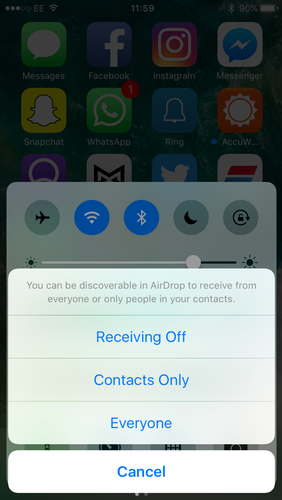
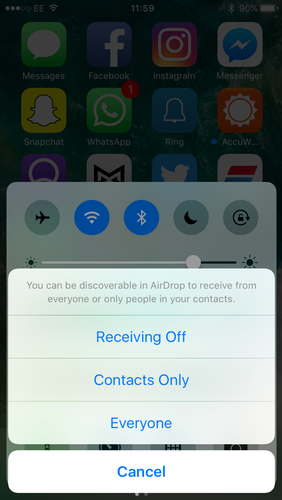
2. Otwórz Arkusz Udostępniania
Otwórz aplikację Zdjęcia i stuknij na zdjęcie lub film, który chcesz udostępnić. Stuknij ikonę Udostępnij (na placu ze strzałką na niej) w lewym dolnym rogu, aby wyświetlić okno udostępniania.
Powinieneś zobaczyć nazwiska osób, z którymi możesz się podzielić w obszarze & ldquo; Stuknij, aby udostępnić AirDrop & rdquo; ; Nagłówek.
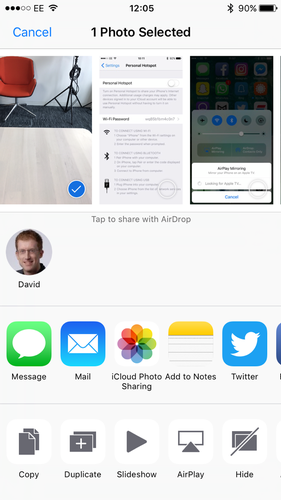
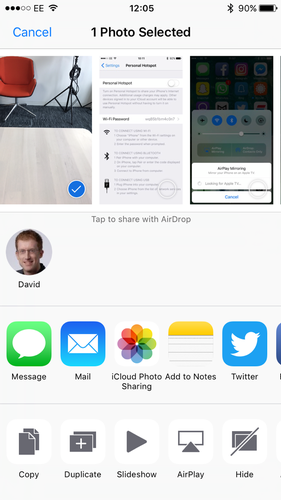
3. Dotknij, aby udostępnić
Stuknij nazwę / ikonę osoby, z którą chcesz udostępnić obraz. Powinni wtedy zobaczyć to powiadomienie na ekranie – jeśli klikniesz Akceptuj, otrzymają kopie zdjęć lub filmów, które można wyświetlać w aplikacji Zdjęcia (nie martw się, nadal zachowujesz kopie w telefonie iPhone).
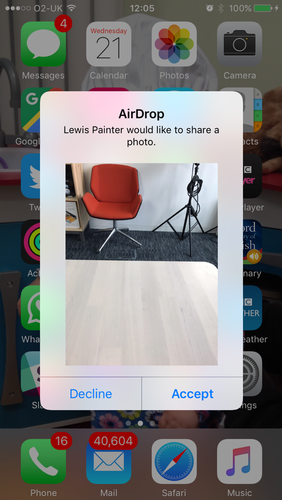
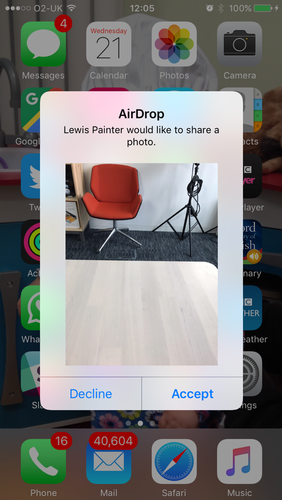
Nowy świat iOS? Oto nasze najlepsze porady dla iOS.
Jak zmienić moje imię w AirDrop?
Być może zastanawiasz się, jak zmienić nazwę, która pojawia się w AirDrop. Jest to związane z Twoim identyfikatorem Apple, a nie z nazwą Twojego urządzenia.
Stuknij Ustawienia> iCloud> Konto> Poczta (w zaawansowanym) i zmień pole Nazwa, ale pamiętaj, że może to zmienić Nazwa związana z Twoim e-mailiem iCloud.
Czytaj dalej: Jak korzystać z Centrum sterowania na iPhone’a i iPada






